
1、新建一个1024 * 768像素的文件,选择渐变工具,颜色设置为蓝色到紫红色渐变。然后有上往下拉出线性渐变,效果如下图。
 _ueditor_page_break_tag_2、新建一个图层,按字母“D”,把前背景颜色恢复到默认的黑白,执行:滤镜
渲染 云彩,确定后把图层混合模式改为“滤色”。
_ueditor_page_break_tag_2、新建一个图层,按字母“D”,把前背景颜色恢复到默认的黑白,执行:滤镜
渲染 云彩,确定后把图层混合模式改为“滤色”。

3、选择菜单:图像 图像大小,改变下图像大小,数值如下图。
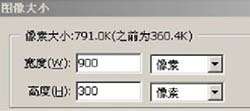
4、选择选择橡皮工具,在属性栏把图层不透明度调低到18%,把底下多余的云彩擦去一部分,效果如下图。
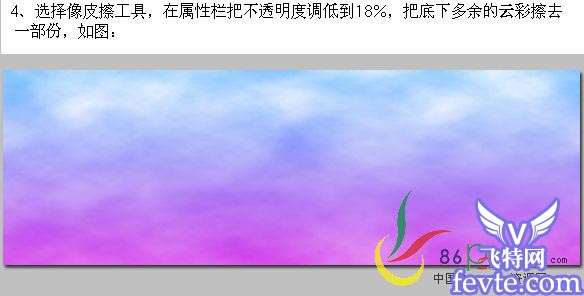 _ueditor_page_break_tag_5、新建一个图层,选择铅笔工具,前景设为深棕色,画一个大概的山际线,效果如下图。
_ueditor_page_break_tag_5、新建一个图层,选择铅笔工具,前景设为深棕色,画一个大概的山际线,效果如下图。
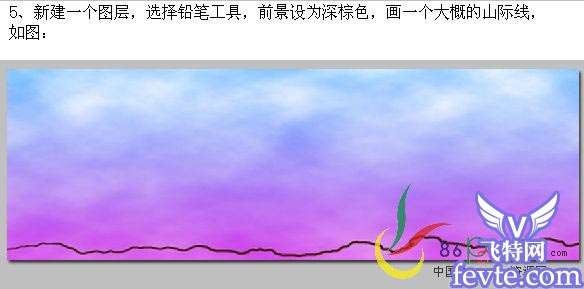
用油漆桶在山际线以下填充深红色。
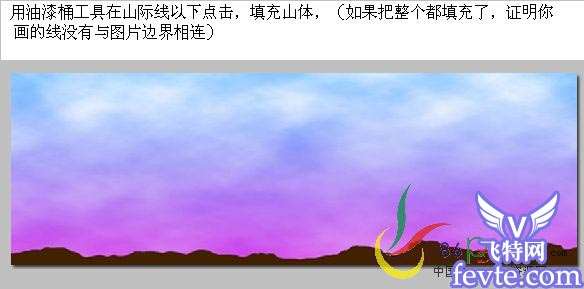 _ueditor_page_break_tag_6、用套索工具来制作一些小细节。
_ueditor_page_break_tag_6、用套索工具来制作一些小细节。

最后合并所有图层,执行:滤镜 渲染 镜头光晕,选择:50-300毫米,亮度140%,完成最终效果。





